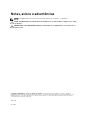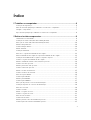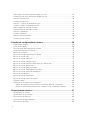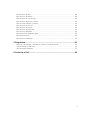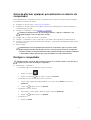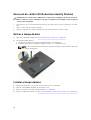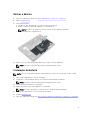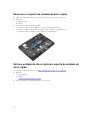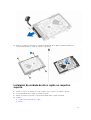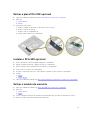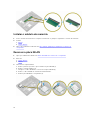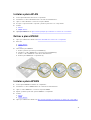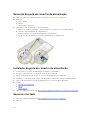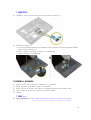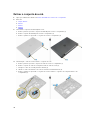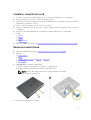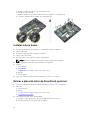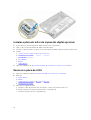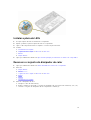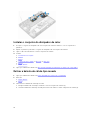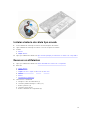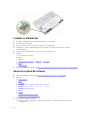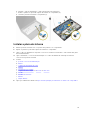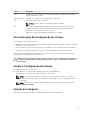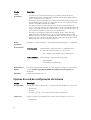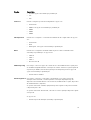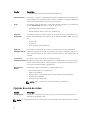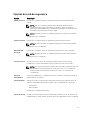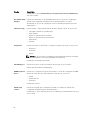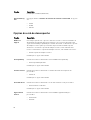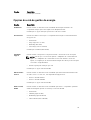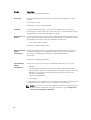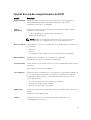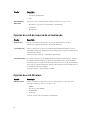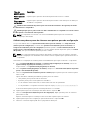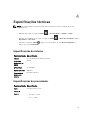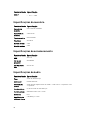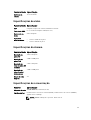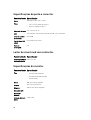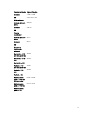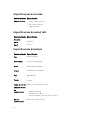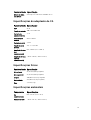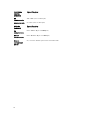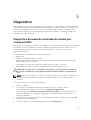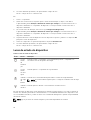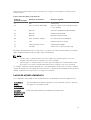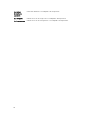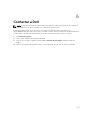Dell latitude e5270 Manual do proprietário
- Categoria
- Cadernos
- Tipo
- Manual do proprietário

Dell Latitude E5270
Manual do proprietário
Modelo regulamentar: P23T
Tipo regulamentar: P23T001

Notas, avisos e advertências
NOTA: Uma NOTA indica informações importantes para melhor utilizar o computador.
AVISO: Um AVISO indica potenciais danos do hardware ou a perda de dados e explica como evitar
o problema.
ADVERTÊNCIA: Uma ADVERTÊNCIA indica potenciais danos no equipamento, lesões pessoais ou
mesmo morte.
Copyright © 2015 Dell Inc. Todos os direitos reservados. Este produto está protegido por leis de copyright e
propriedade intelectual dos EUA e internacionais. Dell
™
e o logótipo da Dell são marcas comerciais da Dell Inc. nos
Estados Unidos e/ou noutras jurisdições. Todas as outras marcas e nomes aqui mencionados podem ser marcas
comerciais das respectivas empresas.
2016 - 05
Rev. A01

Índice
1 Trabalhar no computador................................................................................... 6
Instruções de segurança.......................................................................................................................6
Antes de efectuar qualquer procedimento no interior do computador.............................................7
Desligar o computador..........................................................................................................................7
Após efectuar qualquer procedimento no interior do computador...................................................8
2 Retirar e instalar componentes..........................................................................9
Ferramentas recomendadas................................................................................................................. 9
Instalação do cartão SIM (Subscriber Identity Module)....................................................................... 9
Remoção do cartão SIM (Subscriber Identity Module)......................................................................10
Retirar a tampa da base.......................................................................................................................10
Instalar a tampa da base......................................................................................................................10
Retirar a bateria.................................................................................................................................... 11
Instalação da bateria............................................................................................................................11
Remover o conjunto da unidade de disco rígido...............................................................................12
Retire a unidade de disco rígido do suporte da unidade de disco rígido..........................................12
Instalação da unidade de disco rígido no respetivo suporte.............................................................13
Instalar o conjunto da unidade de disco rígido..................................................................................14
Retirar a unidade de estado sólido (SSD) M.2 opcional..................................................................... 14
Instalar o M.2 SSD opcional................................................................................................................ 14
Retirar a placa PCIe SSD opcional...................................................................................................... 15
Instalar o PCIe SSD opcional...............................................................................................................15
Retirar o módulo de memória.............................................................................................................15
Instalar o módulo de memória........................................................................................................... 16
Remover a placa WLAN.......................................................................................................................16
Instalar a placa WLAN.......................................................................................................................... 17
Retirar a placa WWAN..........................................................................................................................17
Instalar a placa WWAN.........................................................................................................................17
Remoção da porta do conector de alimentação...............................................................................18
Instalação da porta do conector de alimentação..............................................................................18
Remover o teclado .............................................................................................................................18
Instalar o teclado.................................................................................................................................19
Retirar o conjunto do ecrã................................................................................................................. 20
Instalar o conjunto do ecrã.................................................................................................................21
Remover a dock frame........................................................................................................................21
Instalar a dock frame...........................................................................................................................22
Retirar a placa do leitor de SmartCard opcional................................................................................22
Instalar a placa do leitor de SmartCard opcional...............................................................................23
3

Retirar a placa do leitor de impressão digital opcional..................................................................... 23
Instalar a placa do leitor de impressão digital opcional.................................................................... 24
Remover a placa de LEDs................................................................................................................... 24
Instalar a placa de LEDs...................................................................................................................... 25
Remover o conjunto do dissipador de calor..................................................................................... 25
Instalar o conjunto do dissipador de calor........................................................................................ 26
Retirar a bateria de célula tipo moeda............................................................................................... 26
Instalar a bateria de célula tipo moeda.............................................................................................. 27
Remover os altifalantes.......................................................................................................................27
Instalar os altifalantes..........................................................................................................................28
Remover a placa de sistema...............................................................................................................28
Instalar a placa de sistema..................................................................................................................29
3 Opções da configuração do sistema.............................................................. 30
Sequência de arranque.......................................................................................................................30
Teclas de navegação.......................................................................................................................... 30
Descrição geral da Configuração do sistema.................................................................................... 31
Aceder à Configuração do sistema.....................................................................................................31
Opções do ecrã geral..........................................................................................................................31
Opções do ecrã de configuração do sistema....................................................................................32
Opções do ecrã de vídeo................................................................................................................... 34
Opções do ecrã de segurança............................................................................................................35
Opções do ecrã de arranque seguro..................................................................................................37
Opções do ecrã das extensões da proteção do software Intel........................................................ 37
Opções do ecrã de desempenho.......................................................................................................38
Opções do ecrã de gestão de energia...............................................................................................39
Opções do ecrã de comportamento do POST..................................................................................41
Opções do ecrã de suporte da virtualização.....................................................................................42
Opções do ecrã Wireless....................................................................................................................42
Opções do ecrã de manutenção....................................................................................................... 43
Opções do ecrã de eventos do sistema.............................................................................................43
Actualizar o BIOS ............................................................................................................................... 44
Palavra-passe do sistema e de configuração.................................................................................... 44
Atribuir uma palavra-passe do sistema e uma palavra-passe de configuração.........................45
Eliminar ou alterar uma palavra-passe do sistema e/ou de configuração existente.................46
4 Especificações técnicas.....................................................................................47
Especificações do sistema..................................................................................................................47
Especificações do processador..........................................................................................................47
Especificações da memória................................................................................................................48
Especificações de armazenamento................................................................................................... 48
Especificações de áudio..................................................................................................................... 48
4

Especificações de vídeo..................................................................................................................... 49
Especificações da câmara.................................................................................................................. 49
Especificações de comunicação........................................................................................................49
Especificações de porta e conector...................................................................................................50
Leitor de smart card sem contactos.................................................................................................. 50
Especificações do monitor.................................................................................................................50
Especificações do teclado.................................................................................................................. 52
Especificações do painel tátil..............................................................................................................52
Especificações da bateria....................................................................................................................52
Especificações do adaptador de CA...................................................................................................53
Especificações físicas..........................................................................................................................53
Especificações ambientais..................................................................................................................53
5 Diagnóstico..........................................................................................................55
Diagnóstico de avaliação otimizada do sistema pré-arranque (ePSA)............................................. 55
Luzes de estado do dispositivo...........................................................................................................56
Luzes de estado da bateria................................................................................................................. 57
6 Contactar a Dell.................................................................................................. 59
5

1
Trabalhar no computador
Instruções de segurança
Utilize as seguintes directrizes de segurança para ajudar a proteger o computador de potenciais danos, e
para ajudar a assegurar a sua segurança pessoal. Salvo indicação em contrário, cada procedimento neste
documento pressupõe a existência das seguintes condições:
• Leu as informações de segurança fornecidas com o computador.
• É possível substituir ou, se adquirido em separado, instalar um componente ao efectuar o
procedimento de remoção na ordem inversa.
ADVERTÊNCIA: Desconecte a totalidade das fontes de alimentação eléctrica antes de proceder à
abertura de tampas ou painéis do computador. Após terminar os trabalhos no interior do
computador, apenas conecte a fonte de alimentação eléctrica após ter colocado a totalidade das
tampas, painéis e parafusos.
ADVERTÊNCIA: Antes de trabalhar no interior do computador, leia as informações de segurança
fornecidas com o mesmo. Para obter informações adicionais sobre melhores práticas de
segurança, consulte a página principal de Conformidade regulamentar em www.dell.com/
regulatory_compliance .
AVISO: Muitas das reparações só podem ser efectuadas por um técnico de assistência qualificado.
Apenas deverá efectuar a resolução de problemas e algumas reparações simples, conforme
autorizado na documentação do produto ou como orientado pelo serviço de assistência on-line
ou por telefone e pela equipa de suporte. Os danos causados por assistência não autorizada pela
Dell não são abrangidos pela garantia. Leia e siga as instruções sobre segurança fornecidas com o
produto.
AVISO: Para evitar descargas electrostáticas, ligue-se à terra utilizando uma faixa de terra para
pulso ou tocando periodicamente numa superfície metálica não pintada, tal como um conector
na parte posterior do computador.
AVISO: Manuseie cuidadosamente os componentes e as placas. Não toque nos componentes ou
nos contactos da placa. Segure a placa pelas extremidades ou pelo suporte metálico de
instalação. Segure nos componentes, como um processador, pelas extremidades e não pelos
pinos.
AVISO: Quando desligar um cabo, puxe pelo respectivo conector ou pela patilha e não pelo
próprio cabo. Alguns cabos possuem conectores com patilhas de bloqueio. Se estiver a desligar
este tipo de cabo, prima as patilhas de bloqueio antes de desligar o cabo. À medida que puxa os
conectores, mantenha-os alinhados para evitar que os pinos do conector dobrem. Do mesmo
modo, antes de ligar um cabo, certifique-se de ambos os conectores estão correctamente
orientados e alinhados.
NOTA: Pode haver diferenças de aparência entre a cor do computador e determinados
componentes em relação aos apresentados nas ilustrações deste documento.
6

Antes de efectuar qualquer procedimento no interior do
computador
Para evitar danificar o computador, execute os seguintes passos antes de começar a efectuar qualquer
procedimento no interior do mesmo.
1. Certifique-se de que segue o Instruções de segurança.
2. Certifique-se de que a superfície de trabalho é plana e que está limpa para evitar que a tampa do
computador fique riscada.
3. Desligue o computador, consulte Desligar o computador.
AVISO: Para desligar um cabo de rede, desligue primeiro o cabo do computador e, em
seguida, desligue o cabo do dispositivo de rede.
4. Desligue todos os cabos de rede do computador.
5. Desligue o computador e todos os dispositivos a ele ligados das respectivas tomadas eléctricas.
6. Pressione sem soltar o botão de alimentação enquanto o computador é desligado para ligar a placa
de sistema à terra.
7. Retire a tampa.
AVISO: Antes de tocar em qualquer parte interior do computador, ligue-se à terra tocando
numa superfície metálica não pintada, tal como o metal na parte posterior do computador.
Enquanto trabalha, toque periodicamente numa superfície metálica não pintada para dissipar
a electricidade estática, uma vez que esta pode danificar os componentes internos.
Desligar o computador
AVISO: Para evitar a perda de dados, guarde e feche todos os ficheiros abertos e saia de todos os
programas abertos antes de desligar o computador.
1. Para desligar o computador:
• No Windows 10 (com um dispositivo táctil ou um rato):
1. Clique ou toque no .
2. Clique ou toque no depois clique ou toque em Encerrar.
• No Windows 8 (com um dispositivo táctil ou um rato):
1. Passe o dedo a partir da margem direita do ecrã, abra o menu Atalhos e seleccione
Definições.
2. Toque no e depois seleccione Encerrar
• No Windows 8 (com um rato):
1. Aponte para o canto superior direito do ecrã e clique em Definições.
2. Clique no e depois seleccione Encerrar.
• No Windows 7:
1. Clique em Iniciar
7

2. Clique em Encerrar.
2. Certifique-se de que o computador e todos os dispositivos anexados se encontram desligados. Se o
computador e os dispositivos a estes ligados não se tiverem desligado automaticamente quando
encerrou o sistema operativo, mantenha premido o botão de alimentação durante cerca de 6
segundos para os desligar.
Após efectuar qualquer procedimento no interior do
computador
Uma vez concluído o procedimento de reposição do componente, certifique-se de que liga os
dispositivos externos, placas e cabos antes de ligar o computador.
AVISO: Para evitar danos no computador, utilize apenas a bateria designada para este
computador Dell. Não utilize baterias específicas de outros computadores Dell.
1. Ligue todos os dispositivos externos, tais como um replicador de portas ou uma base de multimédia,
e volte a colocar todas as placas, como por exemplo, uma ExpressCard.
2. Ligue todos os cabos de telefone ou de rede ao computador.
AVISO: Para ligar um cabo de rede, ligue em primeiro lugar o cabo ao dispositivo de rede e,
em seguida, ligue-o ao computador.
3. Volte a colocar a bateria.
4. Volte a colocar a tampa da base.
5. Ligue o computador e todos os dispositivos anexados às respectivas tomadas eléctricas.
6. Ligue o computador.
8

2
Retirar e instalar componentes
Esta secção fornece informações detalhadas sobre como retirar ou instalar os componentes do
computador.
Ferramentas recomendadas
Os procedimentos descritos neste documento requerem as seguintes ferramentas:
• Chave de parafusos de ponta chata pequena
• Chave de parafusos Phillips #0
• Chave de parafusos Phillips #1
• Pequeno instrumento de plástico pontiagudo
Instalação do cartão SIM (Subscriber Identity Module)
1. Siga o procedimento indicado em Antes de trabalhar no interior do computador.
2. Introduza um clip ou uma ferramenta de remoção de cartão SIM no orifício para remover o tabuleiro
do cartão SIM [1].
3. Coloque o cartão SIM no respetivo suporte [2].
4. Empurre o tabuleiro do cartão SIM para dentro da ranhura até que encaixe no lugar.
9

Remoção do cartão SIM (Subscriber Identity Module)
AVISO: Remover o cartão micro-SIM quando o computador está ligado pode causar a perda de
dados ou danos no cartão. Certifique-se de que o computador está desligado ou que as ligações
de rede estão desativadas.
1. Introduza um clip ou uma ferramenta de remoção de cartão SIM no orifício no tabuleiro do cartão
SIM.
2. Retire o cartão SIM do respetivo tabuleiro.
3. Empurre o tabuleiro do cartão SIM para dentro da ranhura até que encaixe no lugar.
Retirar a tampa da base
1. Siga o procedimento indicado em Antes de trabalhar no interior do computador.
2. Para retirar a tampa da base:
a. Desaperte os parafusos que fixam a tampa da base ao computador [1].
b. Levante a tampa da base a partir da margem e retire-a do computador [2, 3].
NOTA: Pode necessitar de um instrumento aguçado em plástico para levantar a tampa da
base a partir das margens.
Instalar a tampa da base
1. Alinhe a tampa da base com os suportes dos parafusos no computador.
2. Prima as extremidades da tampa até encaixar no sítio.
3. Aperte os parafusos para fixar a tampa da base no computador.
4. Siga o procedimento indicado em Após efetuar qualquer procedimento no interior do computador.
10

Retirar a bateria
1. Siga o procedimento indicado em Antes de trabalhar no interior do computador.
2. Retire a tampa da base.
3. Para retirar a bateria:
a. Desligue o cabo da bateria do conector na placa de sistema [1].
b. Retire os parafusos que fixam a bateria ao computador [2].
NOTA: O número de parafusos varia em função do tipo de bateria instalada.
c. Levante a bateria do computador [3].
4. Retire o cabo do canal de encaminhamento [1] e retire o cabo da bateria [2].
NOTA: Este passo é aplicável apenas para uma bateria de 4 células.
Instalação da bateria
NOTA: Se o seu computador suportar uma bateria de 6 células, não irá suportar um disco rígido.
1. Ligue o cabo da bateria ao conector na bateria.
2. Encaminhe o cabo da bateria através do canal de encaminhamento na bateria.
NOTA: Este passo é aplicável apenas para uma bateria de 4 células.
3. Insira a bateria na ranhura do computador.
4. Aperte os parafusos para fixar a bateria no computador.
NOTA: O número de parafusos varia em função do tipo de bateria instalada.
5. Ligue o cabo da bateria ao conector na placa de sistema.
6. Instale a tampa da base.
7. Siga o procedimento indicado em Após efectuar qualquer procedimento no interior do computador.
11

Remover o conjunto da unidade de disco rígido
1. Siga o procedimento indicado em Antes de trabalhar no interior do computador.
2. Remover:
a. tampa da base
b. bateria
3. Para remover a unidade de disco rígido:
a. Desligue o cabo do disco rígido do conector na placa do sistema [1].
b. Retire os parafusos que fixam o conjunto do disco rígido ao computador [2].
c. Levante e retire o conjunto do disco rígido do computador [3].
Retire a unidade de disco rígido do suporte da unidade de
disco rígido.
1. Siga o procedimento indicado em Antes de trabalhar no interior do computador.
2. Remover:
a. tampa da base
b. bateria
c. conjunto da unidade de disco rígido
3. Puxe o cabo do disco rígido para retirá-lo do conector.
12

4. Remova os parafusos que fixam o suporte da unidade de disco rígido à respetiva unidade [1] e
levante unidade de disco rígido do respetivo suporte [2].
Instalação da unidade de disco rígido no respetivo
suporte
1. Alinhe os orifícios dos parafusos no disco rígido com os orifícios no respetivo suporte.
2. Insira a unidade de disco rígido no respetivo suporte.
3. Aperte os parafusos para fixar o suporte da unidade de disco rígido à unidade.
4. Instalar:
a. conjunto da unidade de disco rígido
b. bateria
13

c. tampa da base
5. Siga o procedimento em Após efetuar qualquer procedimento no interior do seu sistema.
Instalar o conjunto da unidade de disco rígido
1. Insira o conjunto da unidade de disco rígido no encaixe no computador.
2. Aperte os parafusos para fixar o conjunto da unidade de disco rígido ao computador.
3. Ligue o cabo do disco rígido ao conector no mesmo e na placa do sistema.
4. Instalar:
a. bateria
b. tampa da base
5. Siga os procedimentos em Após efetuar qualquer procedimento no interior do seu sistema.
Retirar a unidade de estado sólido (SSD) M.2 opcional
1. Siga o procedimento indicado em Antes de trabalhar no interior do computador.
2. Remover:
a. tampa da base
b. bateria
3. Para retirar o SDD:
a. Retire o parafuso que fixa o SSD ao computador [1].
b. Deslize e retire o SSD do computador [2].
Instalar o M.2 SSD opcional
1. Insira o SSD no conector do computador.
2. Aperte o parafuso para fixar o SSD ao computador.
3. Instalar:
a. bateria
b. tampa da base
4. Siga o procedimento indicado em Após efetuar qualquer procedimento no interior do computador.
14

Retirar a placa PCIe SSD opcional
1. Siga o procedimento indicado em Antes de trabalhar no interior do computador.
2. Remover:
a. tampa da base
b. bateria
3. Para retirar o PCIe SDD:
a. Retire os parafusos que fixam o suporte do SSD ao SSD [1].
b. Retire o suporte do SSD [2].
c. Retire o SSD do computador [3].
d. Retire o painel térmico do computador.
Instalar o PCIe SSD opcional
1. Insira o grampo do SSD na respetiva ranhura no computador.
2. Aperte o parafuso para fixar o grampo do SSD ao computador.
3. Retire o adesivo e fixe o painel térmico à ranhura no computador.
4. Insira o SSD no conector do computador.
5. Coloque o suporte do SSD sob o SSD e aperte os parafusos que o fixam ao computador.
6. Instalar:
a. bateria
b. tampa da base
7. Siga o procedimento indicado em Após efetuar qualquer procedimento no interior do computador.
Retirar o módulo de memória
1. Siga o procedimento indicado em Antes de trabalhar no interior do computador.
2. Remover:
a. tampa da base
b. bateria
3. Puxe os grampos de fixação do módulo de memória até que o módulo de memória se solte [1].
4. Retire o módulo de memória da placa do sistema [2].
15

Instalar o módulo de memória
1. Insira o módulo de memória no respetivo encaixe até os grampos segurarem o módulo de memória.
2. Instalar:
a. bateria
b. tampa da base
3. Siga os procedimentos indicados em Após efetuar qualquer procedimento no interior do
computador.
Remover a placa WLAN
1. Siga o procedimento indicado em Antes de trabalhar no interior do computador.
2. Remover:
a. tampa da base
b. bateria
3. Para remover a placa WLAN.
a. Retire o parafuso que fixa o apoio metálico à placa WLAN [1].
b. Retire o suporte metálico [2].
c. Desligue os cabos WLAN dos conectores na placa WLAN [3].
d. Retire os cabos WLAN do canal de encaminhamento.
e. Retire a placa WLAN do computador [4].
16

Instalar a placa WLAN
1. Insira a placa WLAN na ranhura do computador.
2. Encaminhe os cabos WLAN através do canal de encaminhamento.
3. Ligue os cabos WLAN ao conectores na placa WLAN.
4. Coloque o suporte metálico e aperte o parafuso para fixá-lo ao computador.
5. Instalar:
a. bateria
b. tampa da base
6. Siga o procedimento em Após efetuar qualquer procedimento no interior do seu sistema.
Retirar a placa WWAN
1. Siga o procedimento indicado em Antes de trabalhar no interior do computador.
2. Remover:
a. tampa da base
b. bateria
3. Para retirar a placa WWAN:
a. Retire o parafuso que fixa a placa WWAN [1].
b. Desligue os cabos WWAN dos conectores na placa WWAN [2].
c. Retire os cabos WWAN do canal de encaminhamento.
d. Retire a placa WWAN do computador [3].
Instalar a placa WWAN
1. Insira a placa WWAN na ranhura do computador.
2. Encaminhe os cabos WWAN através do canal de encaminhamento.
3. Ligue os cabos WWAN ao conectores na placa WWAN.
4. Aperte o parafuso para fixar a placa WWAN ao computador
5. Instalar:
a. bateria
b. tampa da base
6. Siga o procedimento indicado em Após efetuar qualquer procedimento no interior do computador.
17

Remoção da porta do conector de alimentação
1. Siga o procedimento indicado em Antes de trabalhar no interior do computador.
2. Remover:
a. tampa da base
b. bateria
c. estrutura de acoplamento
3. Para retirar o cabo da porta do conector de energia:
a. Retire o/os /parafuso para soltar o suporte metálico na porta do conector de energia [1].
b. Levante o suporte metálico do computador [2].
c. Retire a porta do conector de alimentação do computador [3].
d. Desligue o cabo da porta do conector de alimentação do computador [4].
Instalação da porta do conector de alimentação
1. Insira a porta do conector de alimentação na ranhura no computador.
2. Coloque o suporte metálico na porta do conector de alimentação.
3. Aperte o parafuso para fixar a porta do conector de alimentação ao computador.
4. Encaminhe o cabo da porta do conector de alimentação através dos canais de encaminhamento.
5. Ligue o cabo da porta do conector de alimentação ao conector na placa de sistema.
6. Instalar:
a. estrutura de acoplamento
b. bateria
c. tampa da base
7. Siga o procedimento indicado em Após efectuar qualquer procedimento no interior do computador.
Remover o teclado
1. Siga o procedimento indicado em Antes de trabalhar no interior do computador.
2. Remover:
18

a. tampa da base
b. bateria
3. Desligue os cabos do teclado dos conectores na placa do sistema [1, 2].
4. Para retirar o teclado:
a. Com um instrumento de plástico pontiagudo, levante o rebordo do teclado a partir das margens
para soltar do teclado [1, 2, 3].
b. Retire os parafusos que fixam o teclado ao computador [4].
c. Retire o teclado do computador [5].
Instalar o teclado
1. Alinhe o teclado com os suportes dos parafusos no computador.
2. Aperte os parafusos para fixar o teclado ao computador.
3. Alinhe o rebordo do teclado com as abas no computador e prima-o até encaixar no sítio.
4. Ligue os cabos do teclado aos conectores na placa do sistema.
5. Instalar:
a. bateria
b. tampa da base
6. Siga o procedimento em Após efetuar qualquer procedimento no interior do seu sistema.
19

Retirar o conjunto do ecrã
1. Siga o procedimento indicado em Antes de trabalhar no interior do computador.
2. Remover:
a. tampa da base
b. bateria
c. WLAN
d. WWAN
3. Para retirar os suportes da dobradiça do ecrã:
a. Retire o parafuso que fixa o suporte da dobradiça do ecrã ao computador [1].
b. Retire o suporte da dobradiça do ecrã do computador [2].
c. Retire os parafusos que fixam o conjunto do ecrã ao computador [3].
4. Para desligar o cabo do ecrã e retirar o conjunto do ecrã:
a. Retire o parafuso que fixa o suporte do cabo do ecrã ao computador [1].
b. Retire o suporte do cabo do ecrã para aceder ao cabo do ecrã [2].
c. Desligue o cabo do ecrã da placa de sistema [3].
d. Liberte os cabos de antena e do ecrã do canal de encaminhamento [4].
e. Retire os parafusos que fixam o conjunto do ecrã e levante o conjunto do ecrã para retirá-lo do
computador [5].
20
A página está carregando...
A página está carregando...
A página está carregando...
A página está carregando...
A página está carregando...
A página está carregando...
A página está carregando...
A página está carregando...
A página está carregando...
A página está carregando...
A página está carregando...
A página está carregando...
A página está carregando...
A página está carregando...
A página está carregando...
A página está carregando...
A página está carregando...
A página está carregando...
A página está carregando...
A página está carregando...
A página está carregando...
A página está carregando...
A página está carregando...
A página está carregando...
A página está carregando...
A página está carregando...
A página está carregando...
A página está carregando...
A página está carregando...
A página está carregando...
A página está carregando...
A página está carregando...
A página está carregando...
A página está carregando...
A página está carregando...
A página está carregando...
A página está carregando...
A página está carregando...
A página está carregando...
-
 1
1
-
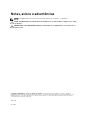 2
2
-
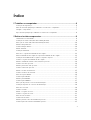 3
3
-
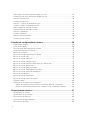 4
4
-
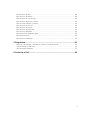 5
5
-
 6
6
-
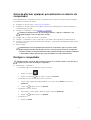 7
7
-
 8
8
-
 9
9
-
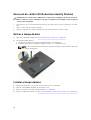 10
10
-
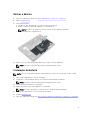 11
11
-
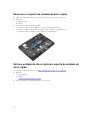 12
12
-
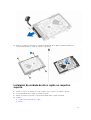 13
13
-
 14
14
-
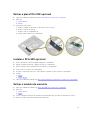 15
15
-
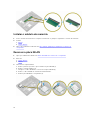 16
16
-
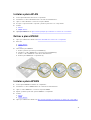 17
17
-
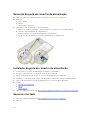 18
18
-
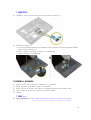 19
19
-
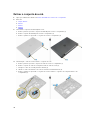 20
20
-
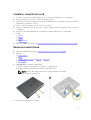 21
21
-
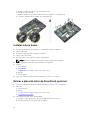 22
22
-
 23
23
-
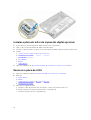 24
24
-
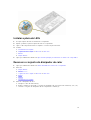 25
25
-
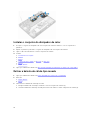 26
26
-
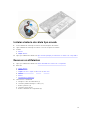 27
27
-
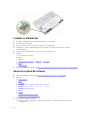 28
28
-
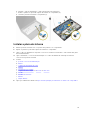 29
29
-
 30
30
-
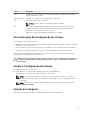 31
31
-
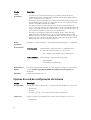 32
32
-
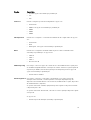 33
33
-
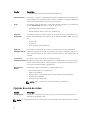 34
34
-
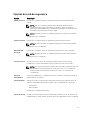 35
35
-
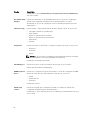 36
36
-
 37
37
-
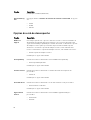 38
38
-
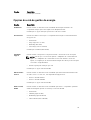 39
39
-
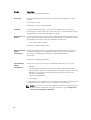 40
40
-
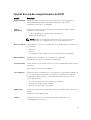 41
41
-
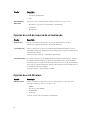 42
42
-
 43
43
-
 44
44
-
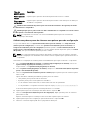 45
45
-
 46
46
-
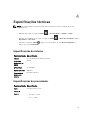 47
47
-
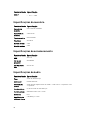 48
48
-
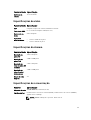 49
49
-
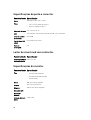 50
50
-
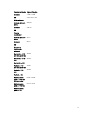 51
51
-
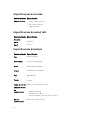 52
52
-
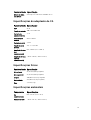 53
53
-
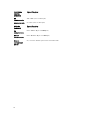 54
54
-
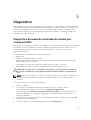 55
55
-
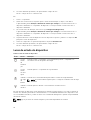 56
56
-
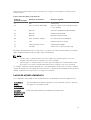 57
57
-
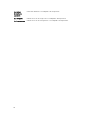 58
58
-
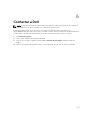 59
59
Dell latitude e5270 Manual do proprietário
- Categoria
- Cadernos
- Tipo
- Manual do proprietário
Artigos relacionados
-
Dell Latitude E5470 Manual do proprietário
-
Dell Latitude 5580 Manual do proprietário
-
Dell Precision 3520 Manual do proprietário
-
Dell Latitude 5590 Manual do proprietário
-
Dell Latitude 5280/5288 Manual do proprietário
-
Dell Latitude 5490 Manual do proprietário
-
Dell Latitude 5480/5488 Manual do proprietário
-
Dell Latitude 7420 Manual do proprietário
-
Dell Latitude E5250/5250 Manual do proprietário
-
Dell Latitude E5550/5550 Manual do proprietário